Notitie
Voor toegang tot deze pagina is autorisatie vereist. U kunt proberen u aan te melden of de directory te wijzigen.
Voor toegang tot deze pagina is autorisatie vereist. U kunt proberen de mappen te wijzigen.
Power Fx is een taal met weinig code die Excel-achtige formules gebruikt. Gebruik Power Fx om complexe agentlogica te maken waarmee uw agenten gegevens kunnen manipuleren. Een Power Fx-formule kan bijvoorbeeld de waarde van een variabele instellen, een tekenreeks ontleden of een uitdrukking in een voorwaarde gebruiken. Zie voor meer informatie Power Fx-overzicht en -formulaverwijzing.
Opmerking
Power Fx-formules in Copilot Studio gebruiken Amerikaanse nummering. Dat wil zeggen dat het decimaalteken een punt is, zoals in 12,567.892. Dit betekent dat u komma's (,) moet gebruiken als parameterscheidingstekens voor uw Power Fx-formules.
Voorwaarden
Variabelen gebruiken in een formule
Als u een variabele wilt gebruiken in een Power Fx-formule, moet u een voorvoegsel aan de naam ervan toevoegen om het bereik van de variabele aan te geven:
- Voor systeemvariabelen gebruikt u
System. - Voor algemene variabelen gebruikt u
Global. - Voor onderwerpvariabelen gebruikt u
Topic.
Als u bijvoorbeeld de systeemvariabele Conversation.Id wilt opnemen in een formule, verwijs dan naar de systeemvariabele als System.Conversation.Id.
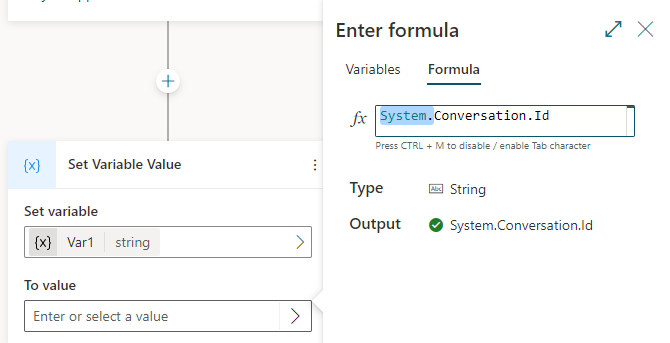
Letterlijke waarden in een formule gebruiken
Naast het gebruik van variabelen in een Power Fx-formule, kunt u letterlijke waarden invoeren. Als u een letterlijke waarde in een formule wilt gebruiken, moet u deze invoeren in de indeling die overeenkomt met het bijbehorende type. De volgende tabel geeft een overzicht van de gegevenstypen en de indeling van de bijbehorende letterlijke waarden.
| Type | Voorbeelden van notaties |
|---|---|
| Snaar / Touwtje |
"hi", "hello world!", "copilot" |
| Booleaans | Uitsluitend true of false |
| Aantal |
1, 532, 5.258, -9201 |
| Record en tabel |
[1], [45, 8, 2], ["cats", "dogs"], { id: 1 }, { message: "hello" }, { name: "John", info: { age: 25, weight: 175 } } |
| Datum en tijd |
Time(5,0,23)
Date(2022,5,24)
DateTimeValue("May 10, 2022 5:00:00 PM")
|
| Keuze | Niet ondersteund |
| Leeg | Uitsluitend Blank() |
Algemene Power Fx-formules
De volgende tabel bevat gegevenstypen en Power Fx-formules die u voor elk gegevenstype kunt gebruiken.
Een Power Fx om een variabele in te stellen
In dit voorbeeld wordt met een Power Fx-expressie de naam van de klant in hoofdletters opgeslagen en weergegeven.
Maak een onderwerp en voeg een Vraag-knooppunt toe.
Voer voor Een bericht invoeren "Wat is uw naam?" in.
Selecteer onder Identificeren de entiteit Persoonsnaam.
Selecteer het vakje onder Gebruikersrespons opslaan als en selecteer vervolgens de variabele
Var1en geef deze de naamcustomerName.Selecteer onder het knooppunt Vraag+ en selecteer vervolgens Een waarde voor een variabele instellen.
Selecteer het vakje onder Variabele instellen en selecteer vervolgens Nieuw maken en noem deze
capsName.Selecteer in het vak Naar waarde de pijl > en selecteer vervolgens het tabblad Formule.
Voer in het vak fx
Upper(Text(Topic.customerName))in en selecteer vervolgens Invoegen.
Selecteer onder het knooppunt Vraag+ en selecteer vervolgens Een bericht verzenden.
Voer "HALLO" in, selecteer {x} en vervolgens
capsName.
Een Power Fx-formule gebruiken als een voorwaarde
Als u complexere expressies wilt evalueren, stelt u Voorwaardeknooppunten in om Power Fx-formules te gebruiken.
In dit voorbeeld bepaalt de agent of een boekingsdatum in aanmerking komt voor korting. Hiertoe wordt gecontroleerd of de door de klant opgegeven boekingsdatum 14 dagen of meer vanaf de huidige datum is.
Maak een onderwerp en voeg een Vraag-knooppunt toe.
Voer voor Een bericht invoeren "Boekingsdatum?" in.
Selecteer onder Identificeren de entiteit Datum en tijd.
Selecteer het vakje onder Gebruikersrespons opslaan als en selecteer vervolgens de variabele
Var1en geef deze de naambookingDate.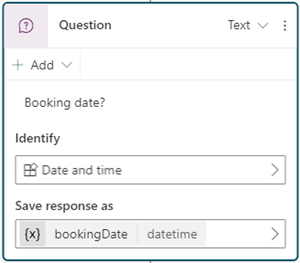
Selecteer het pictogram Knooppunt toevoegen
 onder het knooppunt Vraag en selecteer vervolgens Een voorwaarde toevoegen.
onder het knooppunt Vraag en selecteer vervolgens Een voorwaarde toevoegen.Selecteer het pictogram Meer (...) van het knooppunt Voorwaarde en selecteer vervolgens Wijzigen in formule.
Selecteer in het vak Functie de pijl > en selecteer vervolgens het tabblad Formule.
Vervang de inhoud van het vak fx door de formule
Topic.bookingDate > (DateAdd (Now(), 14))en selecteer vervolgens Invoegen.Voeg onder het knooppunt Voorwaarde een Bericht-knooppunt toe en voer het bericht 'U komt in aanmerking voor korting' in.
Voeg onder het knooppunt Alle andere voorwaarden een Bericht-knooppunt toe en voer het bericht 'Sorry, u komt niet in aanmerking voor korting' in.
